网站首页 > 影视文章 正文
在 2007 Excel 表格中设置 12 个月的表格非常简单。首先,在单元格 A1 中输入 "月份"。
然后,在单元格 B1:M1 中依次输入 1 月到 12 月的名称。
在单元格 A2 中输入 "值",作为数据的标题。
然后,在单元格 B2:M2 中输入要跟踪的数据。
为了格式化表格,选择单元格 A1:M2,然后单击 "插入" 选项卡 > "表格"。
现在,表格已经创建,你可以在单元格中输入数据,由 Excel 自动执行计算并绘制图表。
1、在桌面上右键点击在快捷菜单中选择“属性---新建excel工作表”命令。
2、命名新建的表格名为“数据统计”,双击打开文件。
3、设置置好表格的操作范围即纸张大小,这里设置为A4,页面布局--纸张大小--A4。
4、选择页面内的所有行,右键点击选择“行高”命令,设定好行高。
5、选择表头位置的单元格,右键点击选择“设置单元格格式”。
6、在“设置单元格格式”对话框中选择“对齐”选项卡,勾选“合并单元格”,点击“确定”按钮。
7、合并完后输入文字“数据统计表汇总”,并将其居中。
8、输入数据,这里只输入一部分。
9、选择表格数据所在的单元格,点击右键选择“设置单元格格式”命令,在对话框中选择“边框”选项卡,设置表格框架线条粗细,设置完点击“确定”。
10、格的基本设置完成后,输入数据,保存即可,表格建完了
猜你喜欢
- 2025-10-17 心惊胆战的近义词_心惊胆战的近义词有哪些
- 2025-10-17 千王之王全集40国语高清版_千王之王全集40国语高清版腾讯
- 2025-10-17 相声音频在线收听_相声在线试听
- 2025-10-17 老家门口唱大戏40集免费观看
- 2025-10-17 长津湖手机在线观看_长津湖在线观看 1080p
- 2025-10-17 保持沉默电影演员表_电影《保持沉默》
- 2025-10-17 最好的我们电影高清_最好的我们电影 观看
- 2025-10-17 一吻定情日版百度云_一吻定情日版资源百度云
- 2025-10-17 致我们单纯的小美好小说全文阅读
- 2025-10-17 篮球火之我为球皇_篮球之于我
欢迎 你 发表评论:
- 10-17心惊胆战的近义词_心惊胆战的近义词有哪些
- 10-17千王之王全集40国语高清版_千王之王全集40国语高清版腾讯
- 10-17相声音频在线收听_相声在线试听
- 10-17老家门口唱大戏40集免费观看
- 10-17长津湖手机在线观看_长津湖在线观看 1080p
- 10-17保持沉默电影演员表_电影《保持沉默》
- 10-17最好的我们电影高清_最好的我们电影 观看
- 10-17一吻定情日版百度云_一吻定情日版资源百度云
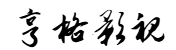
本文暂时没有评论,来添加一个吧(●'◡'●)